win11系统如何更换字体大小
来源:www.laobaicai.net 发布时间:2024-02-01 13:15
有很多用户在使用电脑的过程当中都会针对电脑字体大小进行修改,这样能够更好地在不同尺寸屏幕上使用,最近有位win11系统用户在使用电脑的过程当中,想要更换系统字体大小,但是又不清楚应该如何操作,为此非常苦恼,那么win11系统如何更换字体大小呢?今天老白菜u盘装系统为大家分享win11系统更换字体大小的操作教程。
Win11更改电脑系统字体大小方法:
1、在开始菜单中点击“设置”,点击桌面左下角的开始菜单,选择“设置”。如图所示:
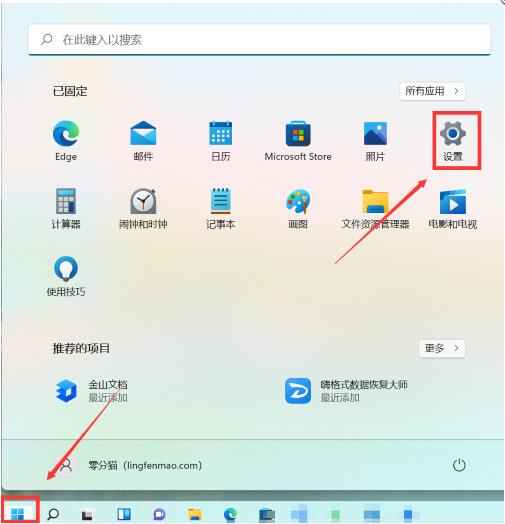
2、在系统中选择“辅助功能”,点击左侧“辅助功能”进入页面。如图所示:
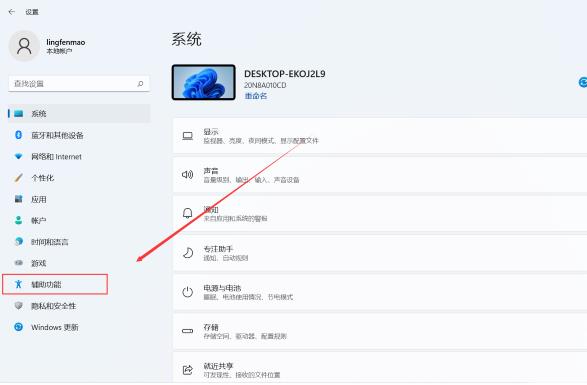
3、在辅助功能中选择“文本大小”,点击“文本大小”进入页面。如图所示:
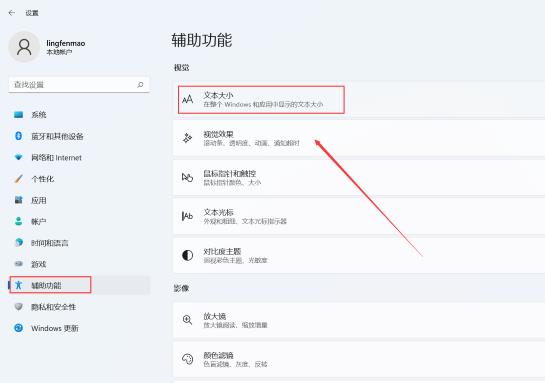
4、在文本大小预览中选择“文本大小”,点击“调节大小按钮”选择一个适合自己的大小,点击“应用”即可。如图所示:
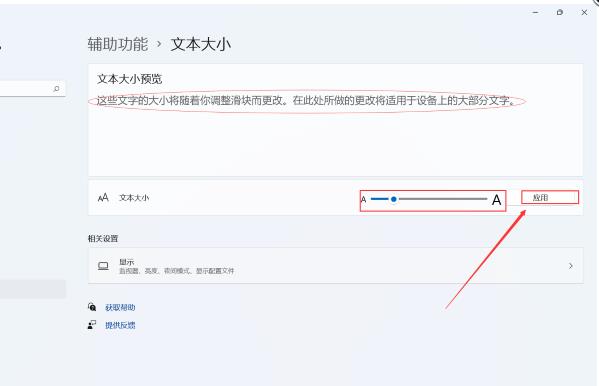
关于win11系统更换字体大小的操作教程就为小伙伴们详细分享到这里了,如果用户们使用电脑的时候想要更换字体大小,可以参考以上方法步骤进行操作哦,希望本篇教程能够帮到大家,更多精彩教程请关注老白菜官方网站。
上一篇:win11系统如何更新音频驱动
下一篇:win11系统如何解除网络限制
推荐阅读
"老白菜u盘启动盘电脑重装得力助手"
- win11系统如何设置指纹解锁 2024-05-07
- win10系统玩dnf不能打字如何解决 2024-05-06
- win11系统提示程序阻止关机怎么办 2024-05-04
- win10系统共享文件没有权限访问如何解决 2024-05-02
win11系统如何关闭休眠按钮
- win10系统输入法不见了怎么解决 2024-04-30
- win10系统如何设置共享打印机 2024-04-29
- win10系统设置打不开如何解决 2024-04-29
- win11系统不能共享打印机怎么办 2024-04-27
老白菜下载
更多-
 老白菜怎样一键制作u盘启动盘
老白菜怎样一键制作u盘启动盘软件大小:358 MB
-
 老白菜超级u盘启动制作工具UEFI版7.3下载
老白菜超级u盘启动制作工具UEFI版7.3下载软件大小:490 MB
-
 老白菜一键u盘装ghost XP系统详细图文教程
老白菜一键u盘装ghost XP系统详细图文教程软件大小:358 MB
-
 老白菜装机工具在线安装工具下载
老白菜装机工具在线安装工具下载软件大小:3.03 MB










